DCP-L2540DW
Perguntas frequentes e Solução de problemas |
Ativar (ON) ou Desativar (OFF) o Modo de Economia de Toner
Você pode alterar a configuração do modo Modo de Economia de Toner no driver da impressora.
A configuração padrão é Desativado (OFF).
Não recomendamos o Modo de economia de toner para impressão de fotos ou imagens em escala de cinza.
Método 1: Usando o painel de controle
- Pressione Menu.
- Pressione as teclas Seta para Cima ou para Baixo para selecionar o Número de Série e pressione OK.
- Pressione as teclas Seta para Cima ou para Baixo para selecionar o Número de Série e pressione OK.
- Pressione as teclas Seta para Cima ou para Baixo para selecionar o Número de Série e pressione OK.
- Pressione a tecla de seta para cima ouseta para baixo para exibir a opção Ativado (ON) ou Desativado (OFF) e, a seguir, pressione OK.
- Pressione Parar/Sair.
Método 2: Usando o driver da impressora
Para usuários do Windows:
NOTA: Os passos e as ilustrações a seguir podem ser diferentes, dependendo do sistema operacional e do programa em uso.
-
Abra as Preferências de Impressão. (Abra as Preferências de Impressão. (Clique aqui para ver detalhes sobre como encontrar as Preferências de Impressão.)
-
Clique na guia .
-
Marque a caixa de seleção do Modo de economia de toner Ativado (ON) ou desativado (OFF).
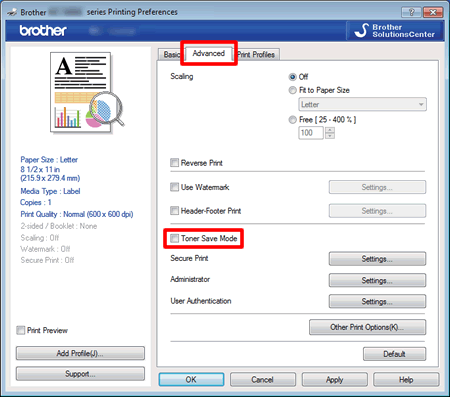
- Clique em OK.
Driver de impressora BR-Script3 para Macintosh
-
Abra as Preferências de Impressão. (Abra as Preferências de Impressão. (Clique aqui para ver detalhes sobre como encontrar as Preferências de Impressão.)
-
Selecione a guia e clique em .
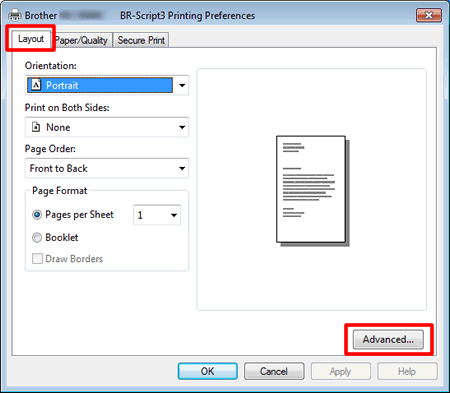
-
Escolha Desligado (OFF) ou Ligado (ON) em Economia de toner nos Recursos da impressora.
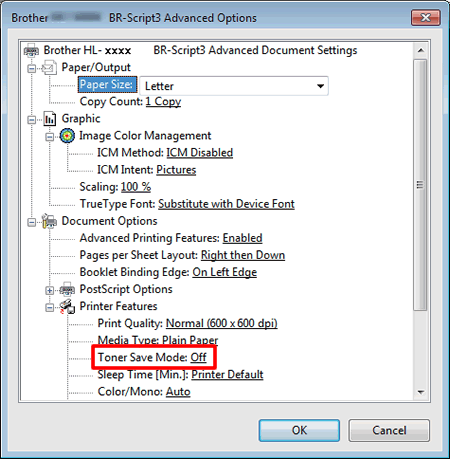
- Clique em OK.
Para usuários do Macintosh:
NOTA: Os passos e as ilustrações a seguir podem ser diferentes, dependendo do sistema operacional e do programa em uso.
-
Abra a caixa de diálogo de impressão. (Clique aqui para obter detalhes sobre como encontrar as Preferências de Impressão.)
-
Para usuários do Mac OS X 10.7.x:
-
Escolha Configurações de impressão na caixa de impressão.
-
Clique na marca de triângulo Avançado e então escolha o Modo de Economia de Toner na caixa de listagem.
-
Marque a caixa de seleção Modo de economia de toner.
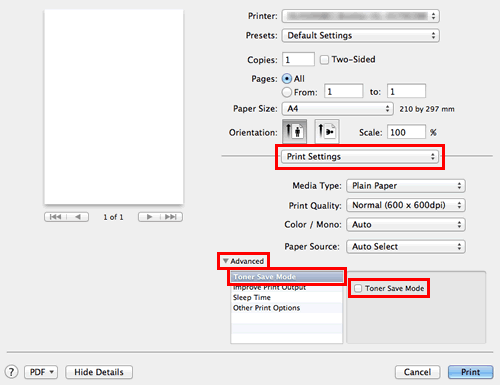
-
Escolha Configurações de impressão na caixa de impressão.
-
Se quiser imprimir com esta configuração apenas uma vez, clique em Imprimir.
Se quiser imprimir sempre com esta configuração, vá para o PASSO 4.
-
Escolha Salvar como... ou Salvar configurações atuais como predefinições... em Predefinições.
-
Digite o nome desta configuração na caixa de diálogo recém-aberta.
-
Clique em OK. Sua configuração personalizada será salva e mostrada como opção nas Pré-definições.
- Escolha sua configuração personalizada criada nos PASSOS 4 - 6 e clique em Imprimir. O documento será impresso.
Driver de impressora BR-Script3 para Macintosh
-
Abra a caixa de diálogo de impressão. (Clique aqui para obter detalhes sobre como encontrar as Preferências de Impressão.)
-
Para usuários do Mac OS X 10.7.x:
-
Escolha Configurações de impressão no menu pop-up de opções de impressão.
-
Escolha Geral 1 nos Conjuntos de Recursos.
-
Marque a caixa de seleção Economia de Tonerou Modo de economia de toner em Ativado (ON) ou desativado (OFF).
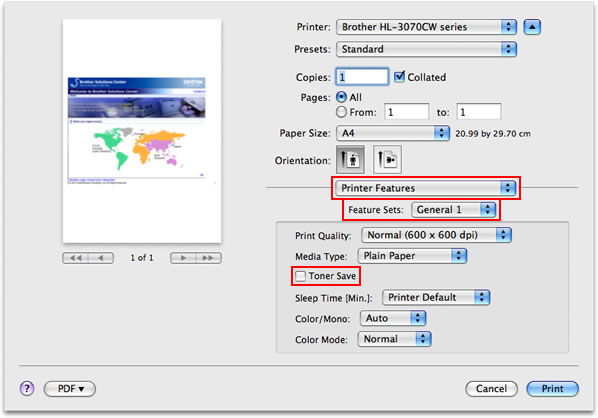
-
Escolha Configurações de impressão no menu pop-up de opções de impressão.
-
Se quiser imprimir com esta configuração apenas uma vez, clique em Imprimir.
Se quiser imprimir sempre com esta configuração, vá para o PASSO 4.
-
Escolha Salvar como... ou Salvar configurações atuais como predefinições... em Predefinições.
-
Digite o nome desta configuração na caixa de diálogo recém-aberta.
-
Clique em OK. Sua configuração personalizada será salva e mostrada como opção nas Pré-definições.
- Escolha sua configuração personalizada criada nos PASSOS 4 - 6 e clique em Imprimir. O documento será impresso.
Se você precisar de assistência adicional, entre em contato com o atendimento ao cliente da Brother:
Comentários sobre o conteúdo
Para ajudar-nos a melhorar nosso suporte, forneça seus comentários abaixo.
